Windows 11에서 인쇄 키를 누르면 Windows는 바탕 화면의 스크린샷을 운영 체제의 바탕 화면에 복사합니다. 이 옵션은 오랫동안 Windows의 기본값이었지만 곧 종료될 수 있습니다.
Microsoft는 최근 Windows 11 Insider 빌드에 인쇄 키 매핑을 변경하는 변경 사항을 도입했습니다. 이 키를 활성화하면 운영 체제의 캡처 도구가 실행되고 더 이상 데스크탑 스크린샷을 생성하여 클립보드에 복사하지 않습니다. 도구가 준비되었으며 사용자에게 스크린샷을 캡처하기 위해 화면에 직사각형을 그리라는 메시지가 표시됩니다.
Microsoft는 Windows 11 빌드 22624.1546을 대중에게 출시하면서 이러한 변경 사항을 발표했습니다. Microsoft는 이제 Print Screen 키를 누르면 운영 체제에서 기본적으로 캡처 도구가 열린다고 밝혔습니다.
회사는 사용자가 이전 매핑을 복원할 수 있으며 사용자가 설정을 직접 수정한 경우 변경 사항이 적용되지 않는다고 덧붙였습니다. 여기에는 장치의 인쇄 키 매핑을 대신하는 PicPick과 같은 사용자 설치 스크린샷 도구가 포함되어야 합니다.
변경 사항에 대한 Microsoft의 전체 메시지는 다음과 같습니다. "이제 Print Screen 키를 누르면 기본적으로 캡처 도구가 열립니다. 이 설정은 설정 > 접근성 > 키보드를 통해 끌 수 있습니다. 이전에 이 설정을 직접 수정한 경우, 귀하의 기본 설정은 예약됩니다.”
Snipping Tool은 Windows 11 장치의 기본 화면 캡처 도구입니다. 전체 화면 및 영역 스크린샷을 포함한 다양한 스크린샷 모드를 지원하고 화면 녹화 기능과 최신 기능을 지원합니다.
캡처 도구를 사용하여 캡처한 모든 스크린샷은 기본적으로 클립보드에 자동으로 복사됩니다. Windows 11 사용자는 이 기능을 끌 수 있습니다.
대체로 일부 사용자의 경우 스크린샷 촬영 프로세스에 단계가 추가될 수 있습니다. 그러나 설정 변경을 비활성화하는 옵션이 있습니다.
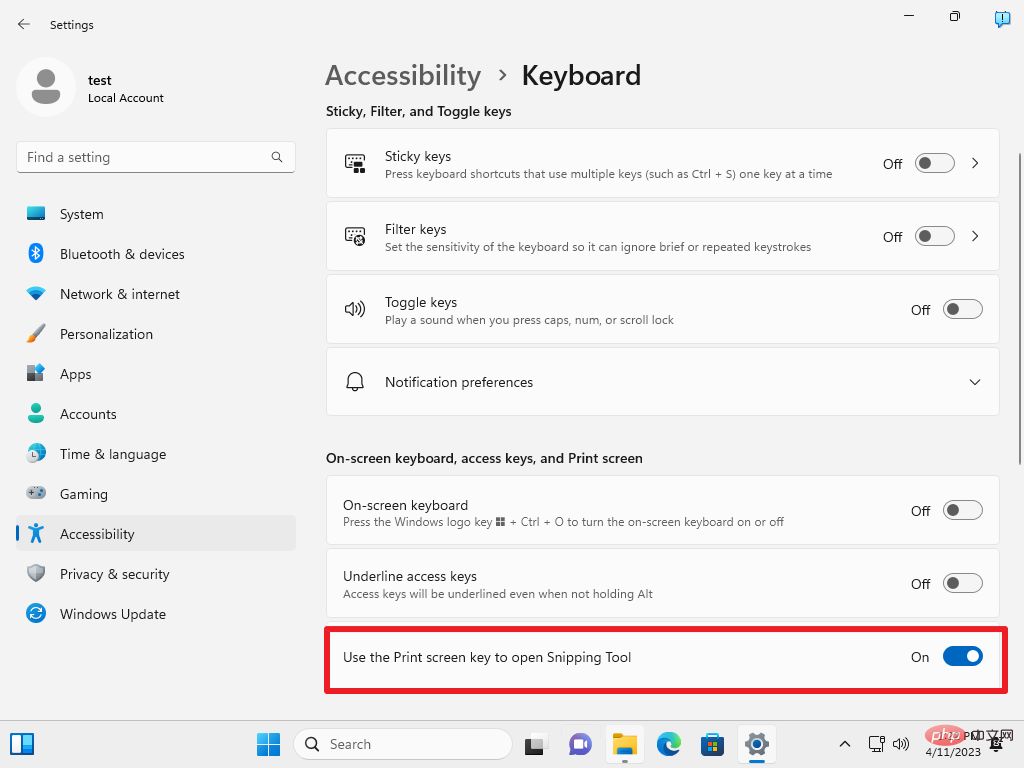
Windows 11 사용자는 다음 방법으로 원래 기능을 복원할 수 있습니다.
변경 사항은 즉시 적용됩니다.
위 내용은 Windows 11의 인쇄 키가 곧 다른 기능을 갖게 될 수도 있습니다의 상세 내용입니다. 자세한 내용은 PHP 중국어 웹사이트의 기타 관련 기사를 참조하세요!